Excel-funktion: summenprodukt
Die SUMPRODUCT-Funktion kann verwendet werden, um einen Wert nach der Summe zurückzugeben und Werte in Bereichen oder Arrays zu multiplizieren. Vereinfacht ausgedrückt multipliziert es zunächst die passenden Zellen aus den Bereichen und fasst dann alle Werte zusammen. Dies ist eine der nützlichsten und leistungsstärksten Funktionen in Excel, die zur Datenanalyse verwendet werden kann.
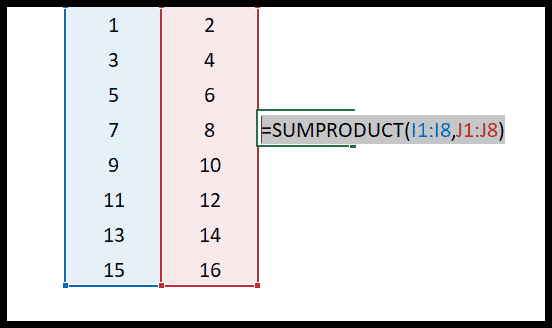
Syntax
SUMMENPRODUKT(array1, [array2], [array3], …)
Argumente
- array1: Das erste Array, das Sie multiplizieren und dann addieren möchten.
- [array2]: Das zweite Array, das Sie multiplizieren und dann addieren möchten.
Beispiel
Im folgenden Beispiel haben wir SUMPRODUCT verwendet, um die Werte in Spalte D und Spalte F zu multiplizieren und zu addieren.
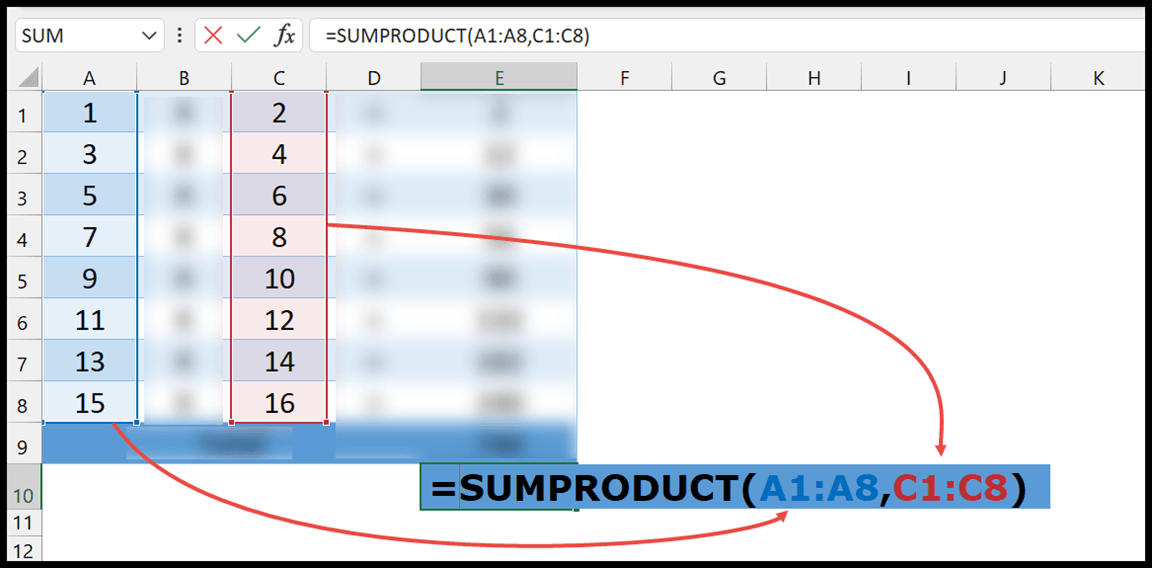
Hier haben wir in der ersten Tabelle den Bereich A1:A8 und in der zweiten Tabelle den Bereich C1:C8 angegeben.
Was nun passiert, sind die mehreren Werte der beiden Bereiche miteinander (A1xC1, A2xC2 usw.).
Und nachdem alle Werte multipliziert wurden, summiert es sie und zeigt Ihnen diesen Wert im Ergebnis an.
Wie der Name schon sagt, berechnet die SUMPRODUCT-Funktion zunächst das Produkt aller Werte und addiert sie dann alle, um es in einer einzigen Zelle zu erhalten.
Damit Sie verstehen, wie leistungsfähig SUMPRODUCT ist, erzielen wir im folgenden Beispiel das gleiche Ergebnis mit einer Hilfsspalte und der SUM-Funktion.
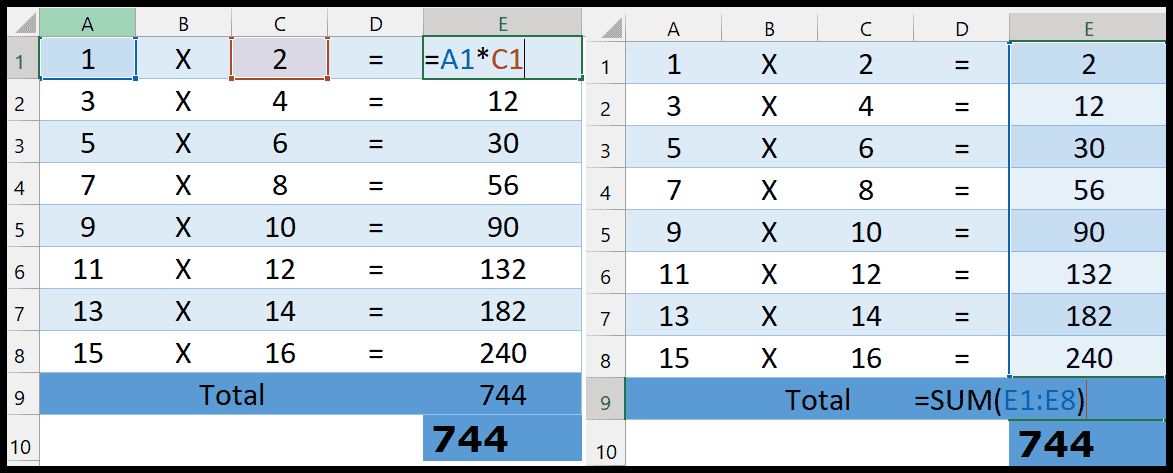
Deshalb habe ich gesagt, dass SUMPRODUCT eine der leistungsstärksten Funktionen ist, die wir in Excel haben, um Daten zu analysieren und komplexe Berechnungen durchzuführen. Und wir gehen noch einen Schritt weiter: Wir haben SUMPRODUCT verwendet, um einen Wert in einer Tabelle nachzuschlagen.
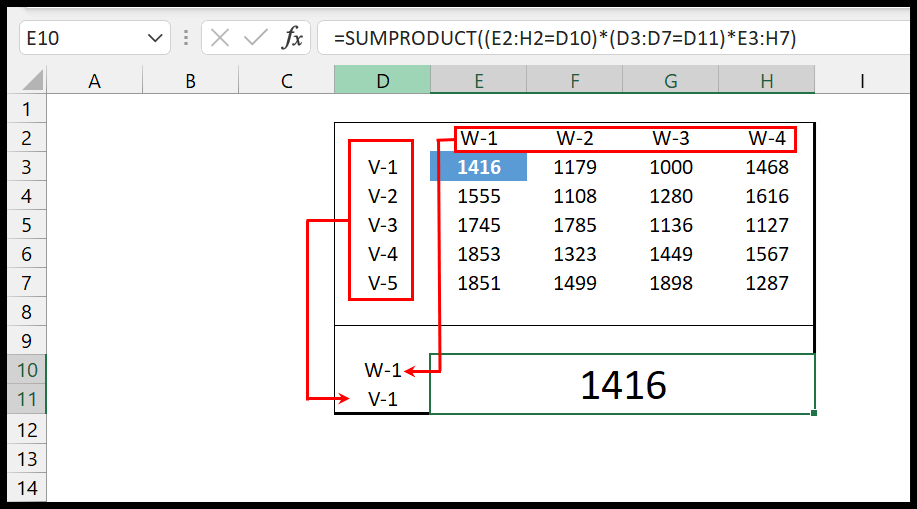
Wichtige Punkte
- Wenn Sie array2 nicht angeben, summiert SUMPRODUCT einfach array1.
- Die maximale Größe jedes Arrays muss gleich sein. Wenn Array1 fünf Zellen hat, müssen die Zellen von Array2 fünf sein.
- Text und andere nicht numerische Eingaben werden als 0 behandelt.
⇠ Zurück zu den Excel-Funktionen